
Якщо деякі з ваших фотографій iPhone або iPad знаходяться в неправильній орієнтації, не хвилюйтеся: додаток фотографій включає в себе вбудовану функцію, яка дозволяє повернути фотографію на 90 градусів за один раз. Ось як його використовувати.
По-перше, відкрийте додаток фотографій на своєму iPhone або iPad та перейдіть до фотографій, який ви хочете поворот.
Перед тим, як зробити щось інше, важливо зрозуміти, що фотографії збережуть зміни обертання до вашого оригінального зображення. Якщо ви хочете зберегти оригінальну (нераторну) копію зображення, ми рекомендуємо вам Створіть дублікат зображення для редагування цілей спочатку. Щоб зробити це, торкніться кнопки Share (яка виглядає як закруглена квадрат з стрілкою, вказуючи вгору з неї) та виберіть параметр "Duplicate".
Після того, як ви будете готові поворот, торкніться кнопки "Редагувати" у верхній панелі інструментів, щоб увійти до режиму редагування фотографій.

На екрані редагування зображень торкніться кнопки CROP у нижній панелі інструментів (це виглядає як два прямих кутів з пунктирними стрілками навколо нього.).
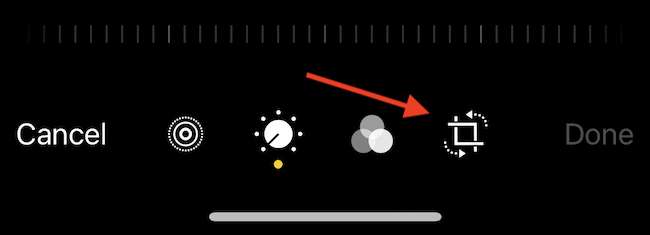
У верхній частині екрана торкніться значка обертання (це закруглений квадрат з вигнутою стрілкою, що вказує на верхній верхній правий кут.).

Це миттєво обертає зображення на 90 градусів у лівій стороні (проти годинникової стрілки).
Кожного разу, коли ви натискаєте кнопку Поворот, ви знову повернете його на 90 градусів. З чотирма краватками, наприклад, ви матимете зображення в початковому положенні. Після того, як ви задоволені поворотним зображенням, торкніться кнопки "Готово" у нижній панелі інструментів.

Ескіз зображення буде оновлено в бібліотеці фотографій.
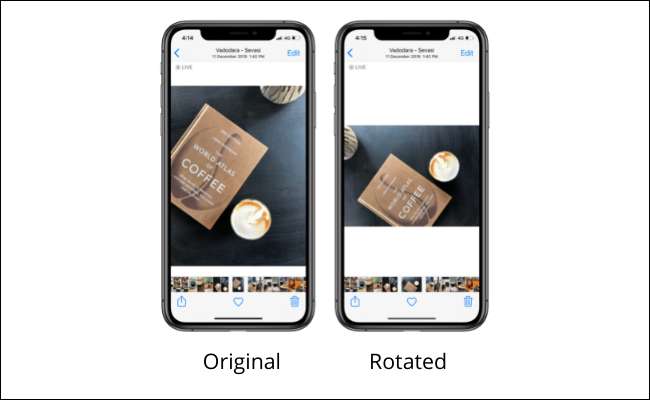
Тепер ви можете вільно поділитися поворотним зображенням Як ви, як правило, І одержувач побачить це у належній орієнтації.
Як скасувати обертання
Редагування фотографій у програмі фотографій на iPhone та iPad не руйнує. Це означає, що ви можете повернутися в будь-який час, щоб повернути зміни, які ви зробили.
Якщо ви хочете скасувати обертання, перегляньте зображення в додатку фотографій та торкніться кнопки "Редагувати".

На екрані фото-редагування натисніть кнопку "Повернути" у нижньому правому куті.
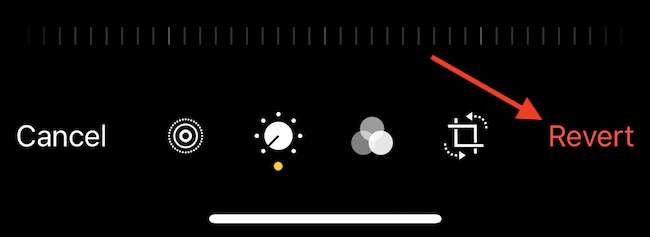
У спливаючому вікні виберіть "Повернутися до оригіналу".
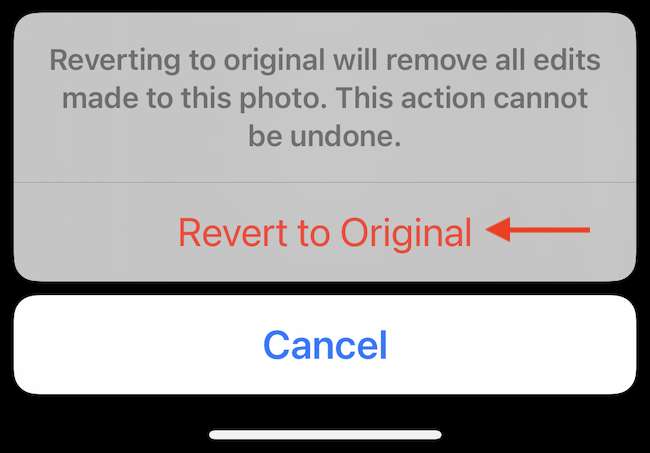
Зображення буде миттєво відновлено до початкової стадії, і буде точно так само, як це було до обертання.
Тепер, коли ви використовували Редактор у програмі Photos Ми пропонуємо провести трохи більше часу. Ви можете застосувати швидкі фільтри, виправити криві зображення , редагувати хвилину деталі, або покращуйте фотографії досить легко. Весело!
Пов'язані: Як редагувати фотографії на своєму iPhone (за допомогою програми фотографій)






